Gestión directa de los switches Cisco Business serie 220 mediante Cisco Business Dashboard
Objetivo
El objetivo de este documento es mostrarle cómo Cisco Business Dashboard (CBD) versión 2.3.0 puede soportar y administrar los switches Cisco Business de la serie 220.
Introducción
Cisco Business Dashboard proporciona herramientas que le ayudan a supervisar y gestionar su red empresarial de Cisco. Cisco Business Dashboard detecta automáticamente la red y le permite configurar y supervisar todos los dispositivos Cisco Business compatibles, como switches, routers y puntos de acceso inalámbricos.
El CBD 2.3.0 agrega el descubrimiento y la administración de los switches CBS220. Además, el CBD 2.3.0 también puede admitir la gestión directa de los switches CBS220, ya que estos switches carecen de rendimiento para admitir una sonda integrada. La gestión directa permite la administración de un único dispositivo sin necesidad de una sonda en la red local.
Prerequisites
- Si un switch CBS220 está en una red con una sonda CBD local, la sonda también debe ser la versión 2.3.0.
- El agente CBD en CBS220 es la versión 2.3.0. Por lo tanto, la función de administración directa sólo se debe utilizar con la versión 2.3.0 o posterior del CBD.
Dispositivos aplicables | Versión de software
- Panel empresarial de Cisco |2.3.0
- Serie CBS220 (Ficha técnica) |2.0.0.17
Table Of Contents
- Configuración de la administración directa de CBS220 en CBD
- Configuración de los parámetros del CBD en CBS220
- Verificación
- ¿Qué sigue?
Configuración de la administración directa de CBS220 en CBD
Paso 1
Inicie sesión en la interfaz de usuario (IU) de administración CBD.
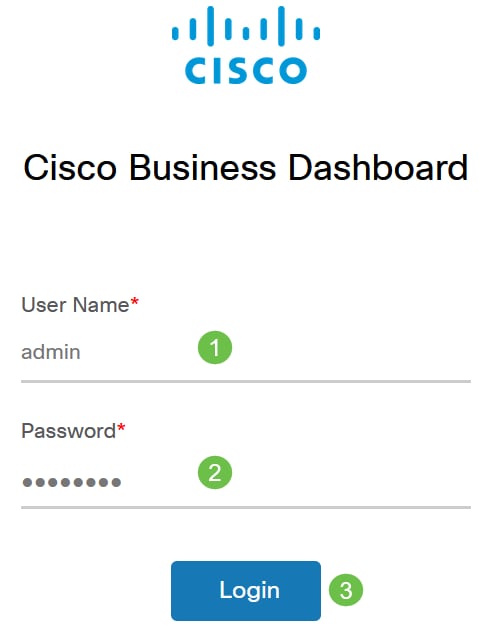
Paso 2
Elija Administration > Users.
Paso 3
Seleccione un usuario o puede crear primero un nuevo usuario haciendo clic en el icono más y luego seleccionar el usuario. Haga clic en Editar.
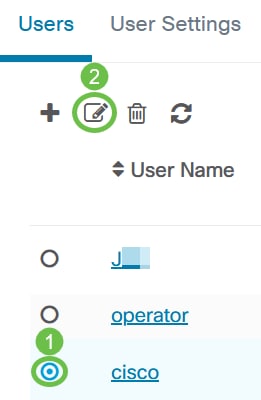
Paso 4
Accederá a la página de administración de usuarios. Desplácese hacia abajo en la parte inferior de la página para ver la ficha Clave de acceso. Haga clic en el botón Generar clave de acceso para crear una nueva clave de acceso.
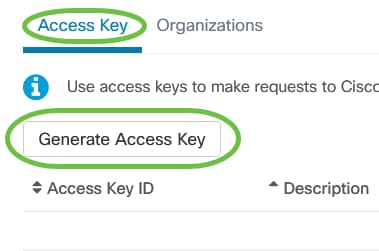
Paso 5
Introduzca una descripción y seleccione la opción para cuándo caducará la clave de acceso. Click Save.
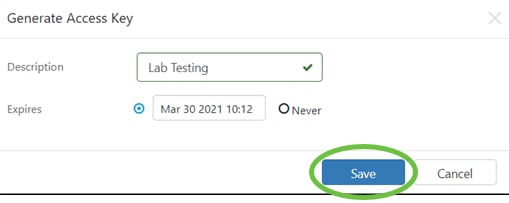
Una ventana emergente mostrará el nuevo Access Key ID y su Secret asociado. Copie y guarde la información. Haga clic en Done (Listo).
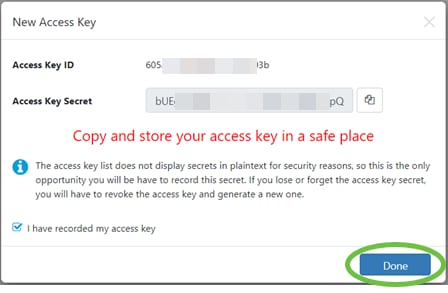
Si se pierde la ID de clave de acceso, no se puede encontrar el secreto de clave y deberá generar una nueva clave de acceso. Para la administración directa de CBS220, la clave de acceso y la clave secreta se utilizan sólo para la conexión inicial al panel. Una vez establecida la conexión, la configuración pasará a utilizar las claves de acceso limitadas que se generan automáticamente y se actualizan periódicamente.
Paso 6
Para configurar una red, haga clic en Red en el panel de navegación.
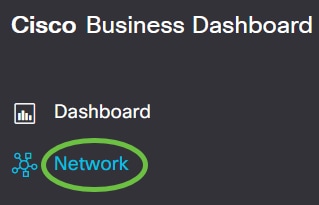
Paso 7
Haga clic en el icono más para agregar una red.
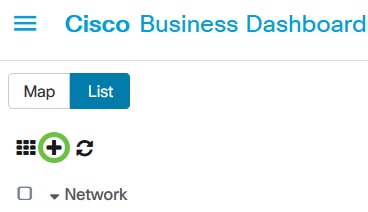
Paso 8
Introduzca los detalles de la red, incluida la información de ubicación. Tenga en cuenta la Organización y el Grupo de dispositivos predeterminado. Click OK.
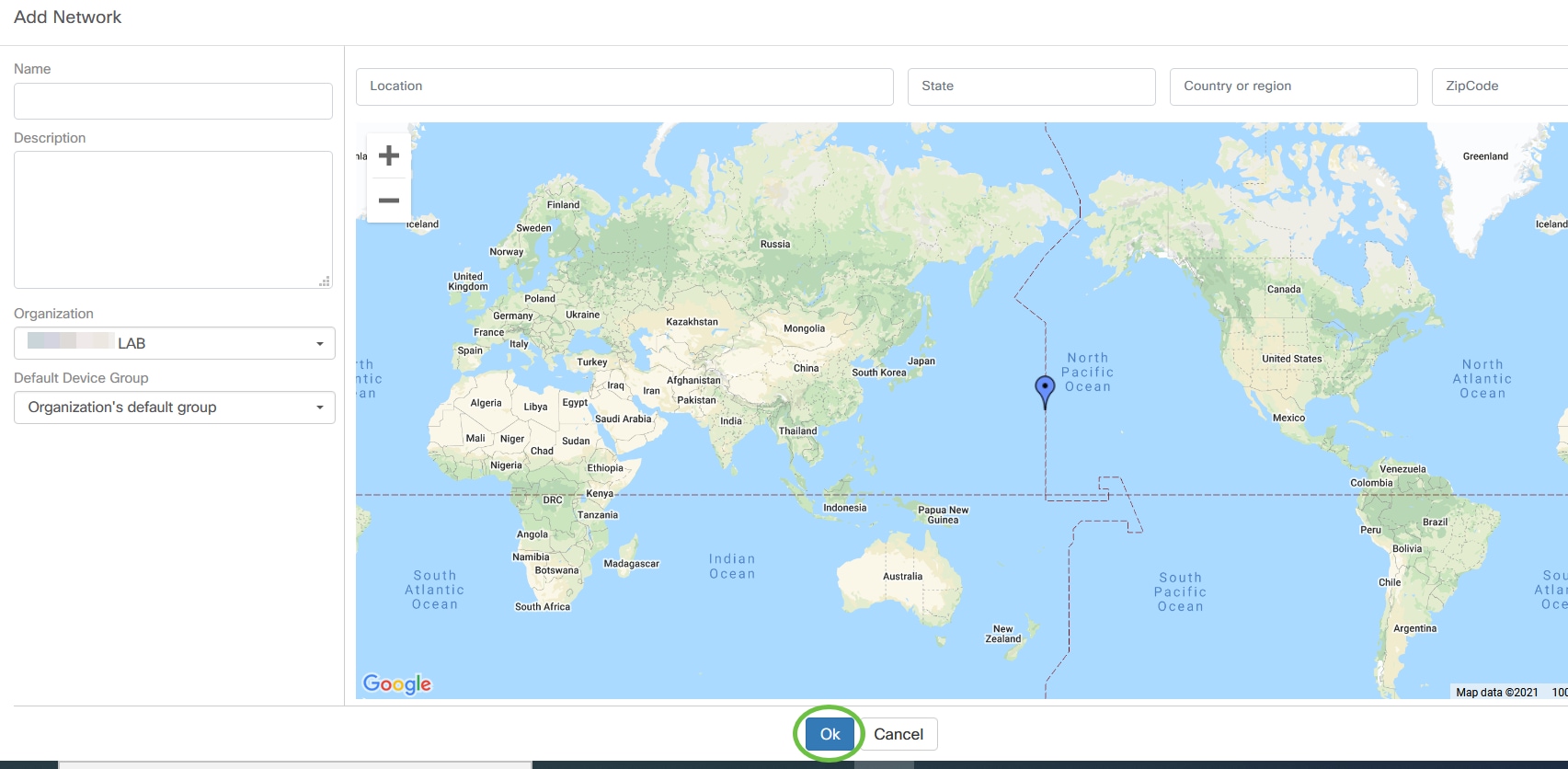
Configuración de los parámetros del CBD en CBS220
Paso 1
Inicie sesión en la interfaz de usuario web del switch.
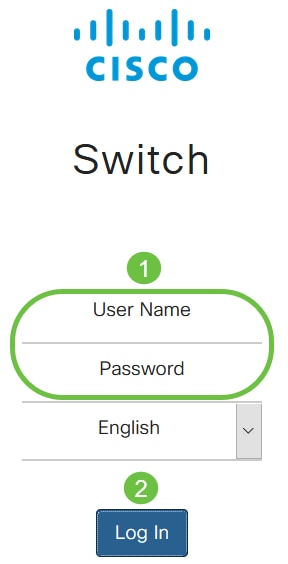
Paso 2
Vaya a Administration > CBD Settings.
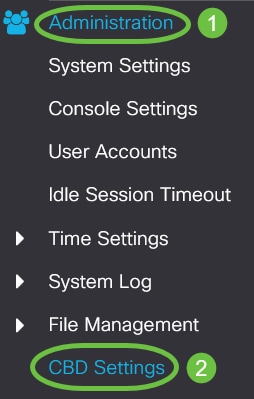
Paso 3
Configure lo siguiente:
- Estado de la conexión: muestra el estado de la conexión de Cisco Business Dashboard.
- Versión del agente: muestra la versión de la llamada del agente de inicio de Cisco Business Dashboard.
- Agente de Callhome activado: active esta opción para activar el callhome agent para conectarse a Cisco Business Dashboard
- Nivel de registro del agente de Callhome: seleccione la gravedad de registro del agente de callhome
- Conexión del panel activada: active esta opción para activar la conectividad.
- Definición del servidor: defina la dirección del panel empresarial de Cisco. Seleccione uno de los siguientes:
- By IP Address (Por dirección IP): esta opción requiere que introduzca una dirección IP válida en el campo IP Address/Name (Dirección IP/Nombre).
- Por nombre: esta opción requiere que introduzca un nombre de host en el campo Dirección IP/Nombre
- Nombre de panel o IP: introduzca el nombre o la dirección IP del panel empresarial de Cisco.
- Puerto del panel: especifique uno de los siguientes puertos TCP para conectarse al panel.
- Utilizar valor predeterminado (443).
- Definido por el usuario (intervalo: 1-65535). Esta opción sólo está disponible si se introduce una dirección válida en el campo Dirección del panel.
- Organization Name (Nombre de la organización): Introduzca el nombre de la organización de la sonda del panel empresarial de Cisco que se está ejecutando en el dispositivo.
- Network Name (Nombre de red): Introduzca el nombre del sitio de la sonda del panel empresarial de Cisco.
- Access Key ID (ID de clave de acceso): especifique la ID de clave que se utilizará para la autenticación inicial entre la sonda del panel de control empresarial de Cisco que se ejecuta en el dispositivo y el panel de control empresarial de Cisco.
- Access Key Secret (Secreto de clave de acceso): especifique el secreto que se utilizará para la autenticación. Se puede cifrar o en formato de texto sin formato. El formato de texto sin formato se especifica como una cadena alfanumérica sin espacios en blanco (hasta 160 caracteres). La ID de clave y la configuración secreta deben configurarse juntos
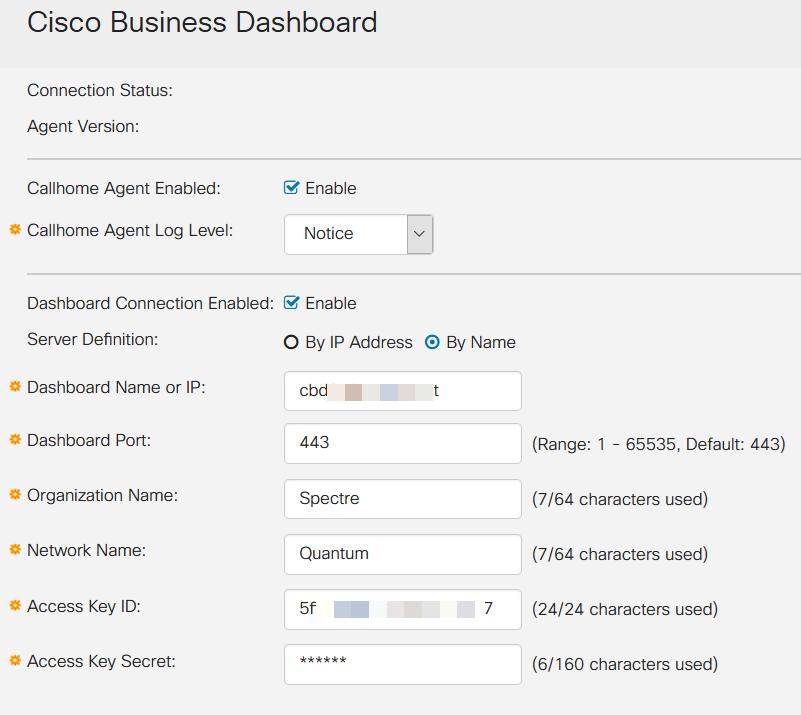
Paso 4
Haga clic en Apply (Aplicar).

Verificación
Para comprobar si se ha establecido la conexión, vea el estado de la conexión en Configuración CBD en el switch. Se mostrará como Up.
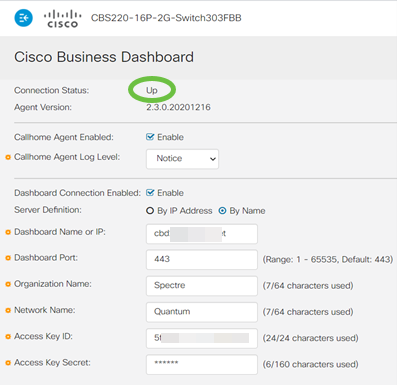
Si el CBD tiene instalado un certificado autofirmado, debe instalarlo en el switch para establecer una conexión adecuada.
¿Qué sigue?
Vea el mapa de topología para ver una descripción general de su red. En este ejemplo, se configuró el switch CBS220 para la administración directa. El CBS220 está conectado directamente a un router, un AP inalámbrico y otro switch.
Como no hay una sonda integrada, no se ha detectado ningún "descubrimiento" de dispositivos de red. Podemos ver los dispositivos de red directamente conectados al CBS220 ya que estos dispositivos estarían en las tablas locales de CDP y LLDP vecino del switch. En otras palabras, el switch CBS220 conoce los dispositivos conectados directamente a él, pero no detectará dispositivos a más de un salto de distancia.
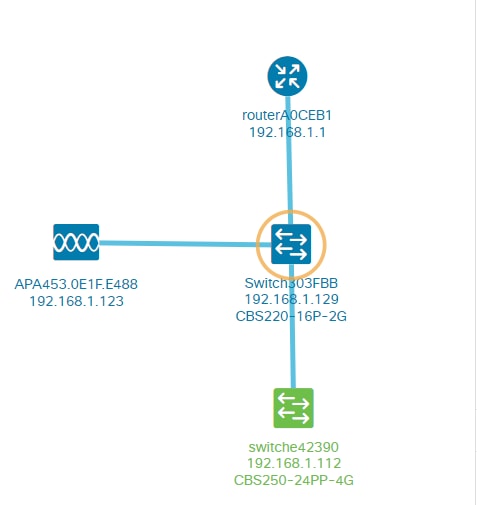
La ficha Descripción general del switch mostrará detalles como el modelo, la versión del firmware, la dirección MAC y el número de serie.
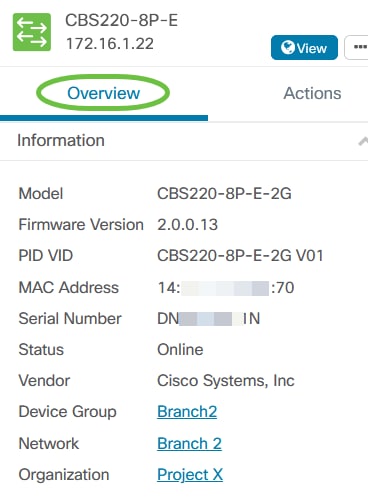
La pestaña Acciones mostrará las funciones de administración soportadas por el switch CBS220.
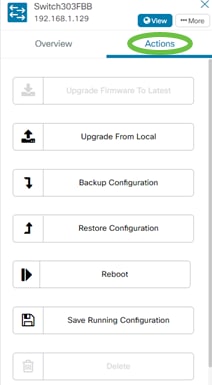
Si intenta conectarse a una versión de CBD inferior a 2.3.0, es posible que vea errores con el mapa de topología y en los detalles de la ficha de información general. Además, las acciones disponibles para el dispositivo no funcionarán.
Conclusión
¡Lo hiciste! Ha configurado correctamente el switch CBS220 para utilizar la gestión directa con CBD. Ahora disfrute de la facilidad con la que puede gestionar sus dispositivos y su red.
Contacte a Cisco
- Abrir un caso de soporte

- (Requiere un Cisco Service Contract)
 Comentarios
Comentarios